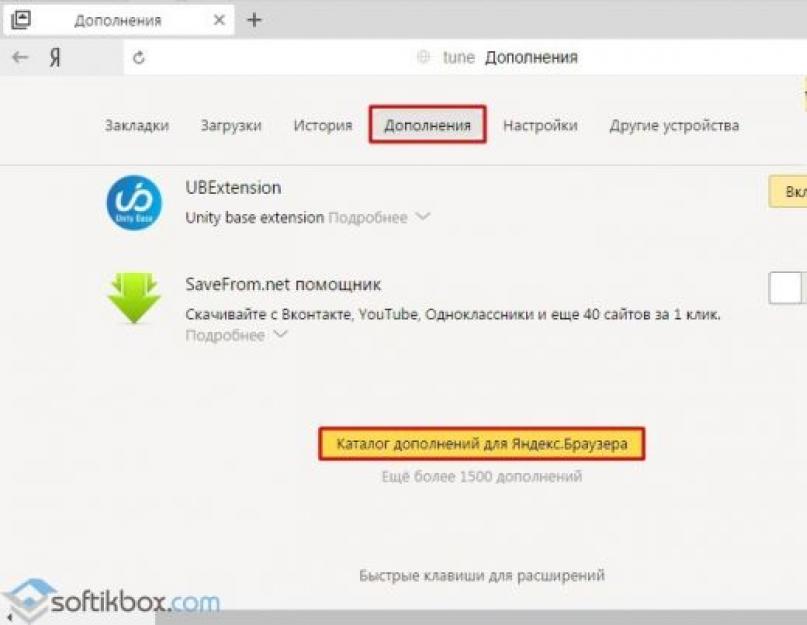Pradedant nuo 14.2 versijos, Yandex.Browser programa gavo rekomenduojamų priedų katalogą, kuriame galite rasti, atsisiųsti ir įdiegti naudingų patobulinimų. Visų pirma, yra įvairių skelbimų blokatorių, kurie leidžia blokuoti reklamjuostes, iššokančiuosius langus ir kitus erzinančius elementus.
Kur atsisiųsti „Adblock for Yandex“ naršyklę ir kaip ją įdiegti?
Norėdami atsisiųsti ir įdiegti skelbimų blokatorių „Yandex“ naršyklėje, turite atlikti šiuos veiksmus:
- Atidarykite naršyklę ir spustelėkite nustatymų meniu piktogramą. Pasirinkite „Priedai“.
- Pasirinkite skirtuką „Priedai“ ir eikite žemyn. Čia reikia spustelėti nuorodą „Yandex.Browser priedų katalogas“.

- Paieškos juostoje įveskite „Adblock“.

- IN gryna forma Galite nerasti „Adblock“. Tačiau yra „Adblock Cash“. Tai ta pati skelbimų blokavimo priemonė, kurios kūrėjai žada atlygį už jos naudojimą. Tiesą sakant, jūs nieko negausite, o priedas blokuos skelbimus.
- „Adblock Cash“ diegimas yra gana paprastas. Turite spustelėti „Pridėti prie Yandex.Browser“.

- Tada dar kartą spustelėkite „Įdiegti plėtinį“.

Jei norite įdiegti panašios sąsajos skelbimų bloką, „Adblock Plus“ puikiai tinka šiam tikslui. Norėdami jį atsisiųsti ir įdiegti, atlikite šiuos veiksmus:
- Sekite nuorodą į produkto puslapį.
- Pasirinkite naršyklės tipą (mažos piktogramos po mygtuku) ir spustelėkite „Įdiegti“.

- Tada dar kartą spustelėkite „Įdiegti plėtinį“.

- Iš naujo paleiskite naršyklę, kad pakeitimai įsigaliotų. Plėtinio piktograma bus viršutiniame dešiniajame kampe.

Kaip nustatyti „Adblock Plus“ „Yandex“ naršyklėje?

Bus atidarytas naujas skirtukas. Čia bus 4 nustatymų skyriai:
- Filtrų sąrašas;
- Asmeniniai filtrai;
- Išplėstinių domenų sąrašas;
- Generolas.
Pagal numatytuosius nustatymus pirmasis skyrius pažymėtas „RuAdList+EasyList“. Tačiau reikia įdėti antrą ženklą. Kuo daugiau filtrų įjungta, tuo mažesnė tikimybė, kad reklamjuostė tilps puslapyje.

Be to, jei kokia nors neįkyri reklama jūsų netrukdo, galite ją palikti. Norėdami tai padaryti, turite pažymėti atitinkamą langelį.

Skirtuke „Asmeniniai filtrai“ galite pridėti savo filtrą. Kaip tai padaryti? Panagrinėkime paprastą pavyzdį: reklamjuostės adresas bus https://site/ads/banner124.gif, kur 124 yra reklamjuostės numeris. Tačiau kiekvieną kartą įkeliant puslapį banerio numeris pasikeis ir šio adreso naudoti kaip filtrą neįmanoma..gif, kur * yra visi baneriai. Šis filtras blokuos skelbimus. Tačiau neturėtumėte įvesti kitų simbolių, nes be reklamos galite užblokuoti ir pačią svetainės medžiagą. Įdėkite šį filtrą į eilutę ir spustelėkite „Pridėti filtrą“.

Skirtuke „Leidžiamų domenų sąrašas“ (ne svetainių) galite pridėti konkretų šaltinį naudodami specialų mygtuką, pasirinkę adreso juostą ir spustelėję „Adblock“ piktogramą.

Skirtuke „Bendra“ viską paliekame nepakeistą, nes visi ženklai yra atsakingi už statistiką ir įrankių rodymą.

Skelbimų blokavimo priemonės išjungimas naudojant Adblock Plus kaip pavyzdį
Norėdami išjungti bet kurį plėtinį „Yandex“ naršyklėje, tiesiog meniu pasirinkite „Priedai“.

Tada priedų sąraše turite rasti skelbimų blokatorių ar kitą plėtinį ir pažymėti „Išjungti“.

Adguard yra veiksminga programa, skirta blokuoti skelbimus naršyklėse Google Chrome, Firefox, Opera, Yandex Browser ir daugelyje kitų. Kitaip tariant, tai yra visavertis interneto filtras, galintis visiškai apsaugoti vartotoją nuo bet kokios erzinančios reklamos, kurią jis mato dažniausiai lankomose interneto svetainėse. Ne paslaptis, kad dauguma žiniatinklio valdytojų vertina savo vartotojų laiką ir nervus, tačiau yra ir tokių, kurie viską dengia reklama laisvų vietų svetainę, todėl ji ne tik neįskaitoma, bet ir praktiškai neatidaroma naršyklėje. Kovoti su tokiu agresyviu reklamos primetimu buvo sukurta nemokama Adguard programos versija, kurį galima nemokamai atsisiųsti iš mūsų portalo, naudojant toliau pateiktas tiesiogines nuorodas.
Trumpos programinės įrangos charakteristikos
Nemokama bandomoji Adguard versija turi šiuos modulius:- Antibaneris(blokuoja bet kokią reklamjuostę, tiek dinaminę, tiek statinę reklamą; palaiko darbą su daugiau nei 20 populiarių naršyklių);
- Kova su sukčiavimu(visavertis pavojingų abejotinos kilmės svetainių blokavimo ir kenkėjiškų scenarijų platinimo algoritmas);
- Tėvų kontrolė(populiarus mechanizmas, užtikrinantis saugų vaikų naudojimąsi internetu, apsaugantis juos nuo nepageidaujamos informacijos erotinio turinio ir kito suaugusiesiems skirto turinio šaltinių pavidalu).

Papildomo dėmesio nusipelno ir tai, kad iš karto po įdiegimo ir paleidimo programa pradeda veikti automatiškai, nereikalaujant iš vartotojo jokių nustatymų, o jei atsižvelgsime į tai, kad „Adguard“ gali atsisiųsti nemokamai bet kas, tai tokios programos vertė. programa žymiai padidėja.

Blokuoti skelbimus bet kurioje naršyklėje
Kad ir kokios gražios ir paslaptingos būtų beveik nesibaigiančios interneto platybės, jose slypi ne mažiau pavojų nei įdomi ir naudinga medžiaga. Todėl daugelis vartotojų, norėdami greitai ir saugiai keliauti internetu, nori savo kompiuteriuose įdiegti specializuotą programinę įrangą, kuri apsaugo juos nuo daugelio internetinių problemų. Bet ką daryti, jei toks skelbimų blokatorius įdiegtas konkrečioms naršyklėms ir neveikia su kita programine įranga, retai atnaujinamas...
Adguard atveju viskas tikrai paprastesnė. Šiai programai nereikia diegti atskirų įskiepių ir plėtinių, ji tinka blokuoti skelbimus visose žinomose naršyklėse be išankstinės konfigūracijos – Mozilla Firefox, Opera, Google Chrome, Yandex naršyklė ir kitos naršyklės su ja sąveikaus vienodai efektyviai. Tas pats pasakytina ir apie paieškos sistemas. Naudokite tą, kuris jums patogus Šis momentas labiausiai: Google, Rambler, Yandex, Yahoo ir kt.
Adguard privalumai:
- gera premija yra naujo mechanizmo įdiegimas, kuris atidžiai stebi RAM ir seka bet kokius sukčiavimo bandymus paveikti jūsų lėšų vientisumą internetinės bankininkystės sistemose;
- iš anksto užblokuota reklama naršyklėje iš daugybės svetainių labai palengvina interneto puslapių įkėlimą, atlaisvindama dalį išsaugoto srauto kitiems operacinės sistemos poreikiams;
- papildomas apsaugos lygis - programos visiškai neblokuoja įprastos antivirusinės ir ugniasienės, todėl žymiai padidėja OS Windows saugumo našumas.
- Programos nepatikimų interneto svetainių duomenų bazė nuolat plečiasi. Siekdami užtikrinti kokybišką jos formavimą, kūrėjai, be savo pastangų, bendradarbiauja su tokiais gerai žinomais šaltiniais kaip: kenkėjiškų programų domenai, Google saugus naršymas ir naudingų sąrašų iš Web of Trust. Tokiu būdu Adguard lengvai atpažįsta beveik visus nesąžiningus ir tiesioginius kenkėjiškus išteklius, kurių geriausia vengti;
- reikšmingas našumo padidėjimas dirbant su svetainėmis (iš karto pastebėsite, kad dauguma interneto puslapių pradeda įkelti daug greičiau. Taip yra todėl, kad Adguard blokuoja reklaminius vaizdo įrašus, didelius mirgančius reklamjuosčius ir atitraukiančius iššokančius pranešimus dar prieš pačiam puslapiui atsidarius tavęs) .
- pažangi tėvų kontrolė, palyginti su konkurentais (po nustatymo procedūros galite būti visiškai tikri, kad jūsų vaikas nesusidurs su jo psichikai žalinga informacija. Jis tiesiog negalės patekti į jam pavojingą svetainę, kuri bus iš karto užblokuota Be to, programinė įranga akimirksniu pašalins iš paieškos sistemoje prašomos medžiagos sąrašo visas nuorodas, kurių turinyje yra nešvankybių.Jei jūsų protingi vaikai staiga nuspręstų sąmoningai apeiti nustatytus apribojimus, tam yra atskira slaptažodžių sistema, kuri neleiskite jiems to daryti tiesiog taip);
- puikus rusų kalbos palaikymas ir galimybė įsigyti išplėstinę versiją su papildomomis funkcijomis (būtina įsigyti licencijos raktą);
- keliose platformose ( Nemokamai „Adguard“ galima atsisiųsti „Windows“, „Mac“, „iOS“ ir „Android“ įrenginiams).

Naudingų Adguard funkcijų sąrašas neapsiriboja aukščiau nurodytais pranašumais, nes tai taip pat apima anti-sekimo funkciją. Tai leidžia patikimai paslėpti savo IP adresą keliaujant internetu, neleidžia trečiųjų šalių slapukams pakenkti jūsų operacinei sistemai ir akylai saugo jūsų asmeninius duomenis nuo nutekėjimo į internetą (reikalinga papildoma konfigūracija).
Reikėtų padėkoti kūrėjams už tokios paprastos ir suprantamos sąsajos sukūrimą, taip pat už tai, kad ją lengva atsisiųsti į kietąjį diską (primename, kad „Adguard“ galite atsisiųsti nemokamai rusų kalba naudodami toliau pateiktas nuorodas).

Išvada: ir nors programa negalės nustatyti priežasties, jei naršyklė atsidarys pati su reklama (tai yra nuolatinio virusų aktyvumo pasekmė), „Adguard“ galės jums padėti, kaip visam laikui pašalinti reklamą „Yandex“ arba „Google“ naršyklė šimtu procentų. Todėl, jei norite naršyti svetaines be erzinančių visų rūšių nekontroliuojamų pranešimų ir dar geriau apsaugoti savo šeimą nuo nepageidaujamo turinio poveikio, ši priemonė padės greitai ir iki galo įgyvendinti jūsų ketinimą. Tačiau taip pat turėtumėte atsiminti, kad išplėstinės programinės įrangos funkcijos pasiekiamos, jei turite licencijos raktą (įsigytas oficialioje svetainėje).
Nežinau kaip jūs, bet aš neseniai pradėjau naudoti „Yandex“ naršyklė. Aš tiesiog negalėjau sėdėti ir išbandyti. Apskritai esu patenkintas rezultatais, tai gana greita ir nėra jokių problemų naudojant. Aš perskaičiau dokumentaciją ir apskritai atsiliepimus forumuose ir iš esmės sutinku, kad tai yra „Google Chrome“ kopija. Tačiau vis dėlto „Yandex“ žengė tokį žingsnį, o kadangi žmonės juo naudojasi, reklamos problema kaip visada išlieka aktuali.
Gerai, nevilksiu, tikriausiai jau iš pavadinimo supratote, apie ką šiandien kalbėsime
Pirmiausia pabrėžkime būdus, kurie gali mums padėti:
- Blokavimas ir apsauga nuo sukčiavimo ir kenkėjiškų programų.
- Naudojant Adblock priedą.
- Naudojant Adguard priedą blokuoti iššokančius langus, reklamjuostes ir įvairius erzinančius elementus.
Toliau žiūrėkite vaizdo įrašą, kuriame parodytas šių metodų naudojimas:
Pirmiausia turite eiti į pačią naršyklę. Po to viršutiniame dešiniajame kampe randame mygtuką „Yandex naršyklės nustatymas“. Spustelėkite jį ir išskleidžiamajame sąraše pasirinkite „Nustatymai“.

Įvedę nustatymus ieškokite asmens duomenų apsaugos elemento ir pažymėkite langelį „Įjungti apsaugą nuo sukčiavimo ir kenkėjiškų programų“. Taip atsitinka, kad šis žymimasis laukelis yra pažymėtas pagal numatytuosius nustatymus, o tai yra gerai.

Kad jūsų kompiuteris nesulėtėtų, dabar turite blokuoti „flash“ reklamjuostes ir vaizdo įrašų skelbimus. Eikite į nustatymus, kaip aprašyta aukščiau, ir raskite priedų skirtuką. Prieduose ieškokite pavadinimo, pvz., „Blokuoti Flash reklamjuostes ir vaizdo įrašus“, ir spustelėkite įgalinti.

Dabar naršyklė veikia visu pajėgumu ir gali visiškai blokuoti. Kai kuriais atvejais šio metodo pakanka. Apsaugos nuo reklamos panaudojome pirmąjį įmanomą būdą. Pereikime prie kito.
Naudojant Adblock priedą
Jei norite naudoti šį priedą, rekomenduoju išjungti aukščiau aprašytą priedą „Blokuoti Flash reklamjuostes ir vaizdo įrašus“.
Norėdami visiškai susipažinti su „Adblock“ ir kaip jį įdiegti „Yandex“ naršyklėje, eikite į straipsnį:. Tiksliau, kad čia nebūtų daug rašymo, paryškinau visą straipsnį visoms naršyklėms.
Naudojant Adguard priedą blokuoti iššokančius langus, reklamjuostes ir įvairius erzinančius elementus
Čia mes prieiname prie trečiojo būdo pašalinti reklamą „Yandex“ naršyklėje. Internete galite rasti daug įdomių dalykų apie šį papildymą. Galite atsisiųsti priedą arba įdiegti visą programą. Naudodamas šį metodą, būtent kaip, parašiau visą gausų straipsnį. Kurią rekomenduoju apžiūrėti ir susipažinti
Nuo tada, kai internetas tvirtai įsiliejo į mūsų gyvenimą, reklama taip pat pateko į internetą. Reklama yra pardavimų ir prekybos variklis, todėl jos yra daug ir ji yra įvairi. Kadangi yra daug erzinančių, virusinių reklamų, tenka ieškoti būdų, kaip su jomis kovoti. Ir šiandien mes pažvelgėme į tokius metodus ir supratome Kaip pašalinti reklamą „Yandex“ naršyklėje.
Pradedant nuo 14.2 versijos, „Yandex.Browser“ pristatė rekomenduojamų plėtinių katalogą. Šiame kataloge numatytasis nemokamas Adguard skelbimų blokavimo plėtinys. Šiuo metu tai yra Vienas ir tik rekomenduojamas „Yandex.Browser“ skelbimų blokavimo plėtinys, kuris gali pašalinti skelbimus, blokuoti iššokančiuosius langus ir kontroliuoti jūsų saugumą internete.
Pagrindinės „Adguard“ plėtinio funkcijos yra skelbimų blokatorius, sukčiavimo apsauga ir anti-tracking. Turėdamas tokias plačias galimybes, jūsų plėtinys blokuos visą reklamą paieškos sistemose ir tinklalapiuose. Pavyzdžiui, vaizdo įrašų skelbimų blokavimas Youtube arba skelbimų pašalinimas socialiniuose tinkluose.
Adguard visiškai pašalina erzinančias reklamjuostes, blokuoja iššokančiuosius langus ir įkyrias reklamas. Galite blokuoti atskirus elementus naudodami plėtinių meniu spustelėdami „Blokuoti skelbimą šioje svetainėje“. Internetas be skelbimų veiks greičiau. Be to, „Adguard“ naudoja mažiau atminties ir procesoriaus – daug mažiau nei kiti skelbimų blokavimo naršyklės plėtiniai. Tai padidins darbo naršyklėje efektyvumą.
Plėtinio nustatymuose galite įjungti tinkamus filtrus ir konfigūruoti tokius parametrus kaip kontekstinių skelbimų blokavimas, automatinis tinkamiausių filtrų aktyvinimas ir kt. Taip pat į baltąjį sąrašą galite įtraukti svetaines, kurias laikote patikimomis.
Kasdien atnaujinama plėtinio filtrų duomenų bazė bei patikrintų svetainių sąrašas. Naudodama apsaugos nuo sukčiavimo funkciją „Adguard“ tikrina svetaines juoduosiuose sąrašuose ir blokuoja prieigą prie kenkėjiškų programų ir sukčiavimo svetainių. Svetainės reputaciją galite patikrinti rankiniu būdu. Norėdami tai padaryti, naršyklės įrankių juostoje spustelėkite plėtinio piktogramą ir spustelėkite „Svetainės saugos ataskaita“.
Nemokamą Adguard plėtinį labai lengva suaktyvinti. Kaip jau minėjome, plėtinys prieš skelbimus pateikiamas rekomenduojamų plėtinių kataloge, Yandex.Browser 14.2 versijoje. Norėdami jį suaktyvinti, turite spustelėti plėtinius.

Atsivertusio katalogo kategorijoje „Interneto saugumas“ matysite Adguard plėtinį. Suaktyvinkite jį perjungdami į „Įjungta“.

Mėgaukitės darbu Yandex.Browser be jokių skelbimų.
Jei dėl kokių nors priežasčių mūsų „Yandex.Browser“ skelbimų blokas jums netinka - galite toliau ieškoti kitų skelbimų blokavimo plėtinių, pavyzdžiui, „Adblock Plus / ABP“, „Ad Muncher“ ir kitų.
Operacinė sistema:
„AdGuard for Windows“ suteikia jums patikimą ir valdomą apsaugą, kuri iš karto filtruoja įkeliamus tinklalapius be jokių veiksmų. „AdGuard“ pašalina visus erzinančius skelbimus ir iššokančius langus, blokuoja pavojingas svetaines ir neleidžia niekam stebėti jūsų veiklos internete.
| Operacinės sistemos | „Windows XP SP3“, „Vista“, 7, 8, 8.1, 10 |
| RAM | nuo 512 mb |
| Žiniatinklio naršyklės | Microsoft Edge, Internet Explorer, Google Chrome, Opera, Yandex Browser, Mozilla Firefox ir kt |
| Laisvos vietos diske | 50 mb |
„AdGuard for Mac“ yra pirmasis skelbimų blokatorius, sukurtas specialiai „MacOS“. Jis ne tik blokuoja skelbimus ir erzinančius iššokančiuosius langus visose naršyklėse, bet ir apsaugo jus nuo internetinių stebėjimo priemonių ir pavojingų svetainių. „AdGuard“ siūlo paprastą ir intuityvią sąsają su papildomomis funkcijomis, tokiomis kaip „AdGuard Assistant“ ir filtravimo žurnalas.
| Operacinės sistemos | macOS 10.10 (64 bitų) ir daugiau |
| RAM | nuo 512 mb |
| Žiniatinklio naršyklės | Safari, Google Chrome, Opera, Yandex naršyklė, Mozilla Firefox ir kt |
| Laisvos vietos diske | 60 mb |
AdGuard skirta Android suteikia jums patikimą ir valdomą apsaugą. AdGuard pašalina visus erzinančius skelbimus iš tinklalapių ir programų, blokuoja pavojingų svetainių įkėlimą ir neleidžia niekam sekti jūsų veiklos internete. „AdGuard“ išsiskiria iš savo analogų, nes gali veikti HTTP tarpinio serverio arba VPN režimu.
| Operacinės sistemos | Android 4.0.3 ir naujesnės versijos |
| RAM | nuo 700mb |
| Laisvos vietos diske | 30 mb |
„AdGuard“, skirta „iOS“, yra programa, kuri apsaugo jus nuo erzinančių „Safari“ skelbimų. Be to, tai draudžia internetinį stebėjimą ir saugų jūsų asmeninių duomenų privatumą. Atsisiuntę programėlę gausite saugų internetą be skelbimų, kur svetainės atsidaro daug greičiau. Išbandykite dabar ir mėgaukitės geresne naršymo žiniatinklyje patirtimi savo „iPhone“ ir „iPad“ įrenginiuose.
| Suderinamumas | Reikalinga iOS 10.0 arba naujesnė versija. Suderinamas su iPhone 5s, iPhone 6, iPhone 6 Plus, iPhone 6s, iPhone 6s Plus, iPad Air, iPad Air Wi-Fi + Cellular, iPad mini 2, iPad mini 2 Wi-Fi + Cellular, iPad Air 2, iPad Air 2 Wi-Fi + Cellular, iPad mini 3, iPad mini 3 Wi-Fi + Cellular, iPad mini 4, iPad mini 4 Wi-Fi + Cellular, iPad Pro, iPad Pro Wi-Fi + Cellular ir iPod Touch(6 karta). |
| Žiniatinklio naršyklės | Safari |
| Laisvos vietos diske | 24,4 mb |
Sveiki! Šiais laikais virusų problema nėra labai opi – dauguma vartotojų jau apskritai supranta, ką galima atidaryti, o ko – labai nerekomenduojama... o šiuolaikinė Windows 10 jau yra mažiau pažeidžiama kenkėjiškų programų. O kam dauguma vartotojų naudoja kompiuterį? — naršyti internete ir žiūrėti filmą. Tačiau naudojant naršykles ne viskas taip paprasta, todėl skelbimų blokavimo naršyklėje problema yra aktualesnė nei bet kada anksčiau.
Jei jus domina skelbimų blokavimo problema... arba pradėjote pastebėti skelbimus ten, kur jų niekada nebuvo (ir dar blogiau, jei reklama jau pasirodo naršyklėje), tuomet galiu tau drąsiai pasakyti, kad tu ne vienas, ir pabandysiu tau paaiškinti, kaip atsikratyti šios ligos.
Kaip blokuoti skelbimus naršyklėje – paprasti žingsniai į švarų internetą
- Reklama, kurią sąmoningai įdiegė svetainės savininkas, yra labiausiai paplitęs ir lengviausiai blokuojamas reklamos būdas.
- Triukšminga, įnirtinga reklama visose svetainėse... iššokantys langai, spontaniškas naršyklės atsidarymas, įvairūs kazino ir kitos nesąmonės - tai daug sunkiau gydyti, bet įmanoma (problema ta, kad jūsų kompiuteris rodo jums skelbimus)
Iš pradžių noriu parodyti pagrindinį skelbimų blokavimo nustatymą naršyklėje (jei tai nepadeda, greičiausiai turite reklamos modulius arba AdWare, kaip jie vadinami).
„AdWare“ atpažinti gana paprasta – tai iššokanti ryškus reklama naršyklėje visuose puslapiuose (pavyzdžiui, „Yandex“ gali būti reklamuojamas „Vulcan“ kazino arba spontaniškai atsidaro naršyklė su reklama).
Akivaizdu, kad tai nėra normalu... todėl noriu papasakoti apie „Yandex“ naršyklės blokavimo būdą (dabar aš jį naudoju ir galiu jums rekomenduoti). Instrukcijose apsvarstysime universalias parinktis, kurios tinka net „Internet Explorer“ ar „EDGE“. Pažiūrėkime ir į mokamus, ir į nemokamus plėtinius – nekeiskite, bus įdomu!
Kaip pašalinti reklamą „Yandex“ naršyklėje
Ar žinote, kodėl man patinka „Yandex“ naršyklė? — joje yra daug naudingų dalykų rusakalbiui vartotojui. Be to, yra integruota galimybė filtruoti skelbimus naudojant trečiosios šalies paslaugą „AdGuard“. (Anksčiau naudojau AdBlock Plus, tačiau perėjus iš Firefox į Ya.Browser nėra prasmės diegti trečiosios šalies plėtinio). Šį plėtinį galima įjungti tiesiog – atidarykite meniu ir eikite į „Priedai“... ir įjunkite plėtinį „Adguard“.

Pagal numatytuosius nustatymus reklama iš „Yandex“ ir „Google“ nebus blokuojama (ir net įprasta reklama ten, kartais net naudinga) – išjungti ją ar ne, priklauso nuo jūsų. Savo vardu norėčiau pridurti, kad kartais tai vienintelis keliasšaltinio autorius gali užsidirbti... juk reikia mokėti už hostingą, skirti laiko rašant tokius įrašus kaip šis. Na, o pinigų gavimas yra puiki motyvacija plėtoti ir papildyti savo išteklius.

Na, tai buvo nedidelis lyrinis nukrypimas – galite eiti į plėtinio nustatymus ir išjungti elementą „Leisti paieškos reklamą ir pačių svetainių reklamas“. Taip visiškai išjungsite visą reklamavimą plėtiniui žinomose svetainėse.
ADGUARD yra puikus skelbimų blokatorius bet kuriai naršyklei
Kadangi kalbame apie skelbimų blokavimą, būtų nusikaltimas nekalbėti apie nuostabią „AdGuard“ programą. O jei sakyčiau, kad skelbimus galite blokuoti ne tik naršyklėje, bet ir įvairiose programose, kur jie dažnai būna? Skype, Viber, uTorrent – visos šios programos populiarios ir nuolat erzina skelbimais, tačiau AdGuard jas visas automatiškai pašalins. Galite atsisiųsti iš oficialios svetainės...
AdGuard nusipelno atskiros pastabos, kurią planuoju parašyti ateityje, bet kol kas trumpa galimybių apžvalga
Montavimas kaip ir visur, nieko naujo nesugalvojo... taciau patarciau neinstaliuoti rekomenduojamu produktu (na jei noresim tai sumontuosim patys, man nepatinka sis ikyrumas)

Apie ką papasakoti geriausia programa blokuoti skelbimus savo kompiuteryje? Daugelis žmonių ieško būdų, kaip išjungti reklamą „Skype“ ar „torrent“, įsigilinti į kodą, ką nors ten redaguoti – visa tai realu ir išbandyta praktikoje... bet jūs galite tiesiog įdiegti „AdGuard“ ir jis automatiškai blokuos skelbimus visose populiariose programose. - argi ne gražu?!

Tėvų kontrolės funkcija atrodė naudinga. Nežinau, pagal kokius filtrus tai veikia, bet juokaujama ne pornografinių svetainių ir kitų blogų išteklių blokavime... o nesugebėjimu jų net rasti paieškoje.

Bet žinoma, tai neapsieina be trūkumų - aplikacija mokama, bet jos kaina neviršija picos savikainos... palaikykite kūrėjus, nesivarginkite su torrentais! Ir nepamirškite - AdGuard programa naudojama blokuoti skelbimus, ji nepadės nuo virusų. Galite nemokamai naudoti gerą antivirusinę programą nuo visų piktųjų dvasių.
Kaip pašalinti skelbimus Google Chrome naršyklėje ir kitose naršyklėse
Dabar pereikime prie to paprastas būdas Atsikratykite reklamos naršyklėje – naudojau šį plėtinį, kol neperėjau į „Yandex Browser“ su „AdGuard“ plėtiniu. Tinka bet kuriai naršyklei (arba beveik visos man žinomos palaikomos) - tiesiog eikite į oficialią plėtinio svetainę...
Aš jums pasakysiu, kaip pavyzdį naudodamas „Google Chrome“ (tačiau viskas yra taip pat visiems kitiems - ar tai būtų „Firefox“, ar „Opera“) - raskite didžiausią mygtuką „Įdiegti JŪSŲ_NARŠYKĖJE“. Sutikite su plėtinio įdiegimu ir iš naujo paleiskite interneto naršyklę – didžioji dalis reklamos svetainėse išnyks.

Kaip pašalinti skelbimus iš naršyklės? – Mes pasirenkame geriausią
Jei naršyklėje nuolat matote iššokančius skelbimus, o visi aukščiau aprašyti metodai nepadėjo padėties, greičiausiai jūsų kompiuteryje yra kenkėjiška programa, naršyklės plėtinys arba pakeisti sistemos nustatymai. Visa šios infekcijos problema yra ta, kad antivirusinės programos jų nemato, iš tikrųjų tai nekenkia kompiuteriui... bet vartotoją įsiutina. Pradėkime nuo iššokančios reklamos išardymo naršyklėje.
Kaip automatiškai pašalinti iššokančius skelbimus
Išplitus šiai infekcijai, nenuostabu, kad pamažu pradėjo atsirasti ištisos įmonės, gaminančios programas kovai su šia reklamine išpirkos programa. Jų dėka dauguma reklaminių intarpų yra apdorojami automatiškai ir praktiškai nereikalauja vartotojo įsikišimo – labai rekomenduoju juos naudoti.
AdwCleaner – paprastas būdas pašalinti skelbimus iš kompiuterio
Kad jūsų per daug nevargintų ir nevargintų paprasto vartotojui neaiškios vietos Windows sistemoje, siūlau iš pradžių bandyti naršyklėje automatiškai pašalinti iššokančius skelbimus. Yra daug programinės įrangos produktai pašalinti AdWare, bet mano patirtis rodo, kad reikia laikytis AdwCleaner – mano nuomone, geriausias sprendimas pašalinti visus žinomus plėtinius iš bet kurios naršyklės.
Atsisiųsti tik iš !OFICIALU svetainėje ir niekur kitur! Paleidę aplikaciją spauskite “Scan” ir palaukite, kol baigsis žalingų programų paieška... patikrinkite, ar rezultatuose nėra nieko nereikalingo ir spauskite valyti – patikrinkite po perkrovimo.

Atminkite, kad „AdvCleaner“ visas Mail.RU programas taip pat laiko kenkėjiškomis. Jei naudojate bet kurį pašto agentą, nepamirškite jo pašalinti iš išvalymo sąrašo.
HitmanPro - geras būdas Pašalinti iššokančius skelbimus naršyklėje
Nedidelė „Malwarebytes“ programa „Hitman Pro“ suras daugumą kenkėjiškų programų jūsų kompiuteryje ir gali jas pašalinti. Paraiška mokama, bet su bandomuoju laikotarpiu – mums bus kaip niekad naudinga vienkartiniam valymui. Kaip įprasta, atsisiųskite iš oficialios programos svetainės.
Kad neįdiegtumėte programos kompiuteryje, naudokite parinktį „Nuskaitysiu sistemą tik vieną kartą“. Tokiu atveju iš karto pradėsime nuskaityti operacinę sistemą, ar nėra nepageidaujamų programų.

Kaip matote, mūsų sistemoje buvo rasta kenkėjiškų programų (mūsų pavyzdyje tai yra sistemos aktyvatorius, bet tai tiks pavyzdyje) – tiesiog spustelėkite „Kitas“, kad pašalintumėte rastas grėsmes.

Prisimeni, rašiau, kad paraiška mokama? - taigi, norėdami išvalyti sistemą, galite aktyvuoti nemokamą licenciją... spustelėkite atitinkamą mygtuką ir įveskite savo el. pašto adresą, kad išduotumėte laikiną licenciją.

Išvalę turėtumėte iš naujo paleisti kompiuterį ir patikrinti, ar mūsų problema su iššokančiais reklaminiais intarpais buvo išspręsta, ar ne.
Naršyklėje pašalinti iššokantys skelbimai – internetas neveikia
Atsitinka nemaloni situacija – naršyklėje pašalinote iššokančiuosius langus ir skelbimus, o dabar internetas neveikia. Naršyklė praneša, kad ji negali prisijungti prie tarpinio serverio. Problema gana dažna, tačiau turi elementarų sprendimą.
Greičiausiai buvo naudojamas kairysis DNS serveris, o kadangi pašalinome kenkėjišką programą – DNS duomenų naudojimas pasirodė neįmanomas ir nenaudingas – tereikia iš naujo nustatyti standartinius nustatymus.
Norėdami išspręsti problemą dėl klaidos „Nepavyko prisijungti prie tarpinio serverio“, turime eiti į „Valdymo skydą“, atidaryti skyrių „Tinklas ir internetas“ ir kategorijoje „Naršyklės parinktys“ pasirinkti „Tvarkyti naršyklės nustatymus. “

Įsitikinkite, kad žymimasis laukelis „Naudoti tarpinį serverį vietiniams ryšiams“ yra nepažymėtas ir parinktis „Automatinis parametrų aptikimas“ yra aktyvus.

Jei atlikti veiksmai nedavė norimo rezultato, parašykite komentaruose, pabandysime kartu išsiaiškinti problemą.
Kaip rankiniu būdu pašalinti iššokančiuosius skelbimus iš naršyklės
Jei visi aukščiau aprašyti būdai atsikratyti virusinės reklamos naršyklėje nepadėjo, lieka kraštutinės priemonės - pabandykime pataisyti situaciją rankiniu būdu.
Užduočių planuoklis – jei naršyklėje pasirodo skelbimai
2017 metų tendencija – ne naujas berėmio iPhone, o vartotojų, kurių naršyklėje periodiškai pasirodo skelbimai... ir ne viena programa, problema. Pirmą kartą su šia rūšimi susidūriau 2016 m. pabaigoje (Ir tiesą pasakius, labai ilgai negalėjau suprasti, kokia yra problema). Situacija yra tokia: reklamos svetainė periodiškai atidaroma, net jei naršyklė buvo uždaryta.
Kaip paaiškėjo, kenkėjiška programa naudojo užduočių planuoklį ir tiesiog periodiškai paleisdavo užduotį – reikiamu laiko intervalu paleiskite naršyklę ir atidarykite joje reikiamą svetainę (! genialu).
Norėdami pagerinti mūsų sistemos būklę, atidarykime užduočių planuoklį ir ištrinkite jį iš ten...
Atidarykite meniu Pradėti ir įveskite „Task Scheduler“ – raskite jį paieškos sąraše ir atidarykite. Arba klaviatūroje paspauskite WIN + R ir įveskite taskchd.msc

Vienoje iš užduočių tikriausiai pamatysite kelią į naršyklę su postscript svetainės forma, kuri jums nuolat atsidaro - turėtumėte ją ištrinti (dešiniuoju pelės mygtuku spustelėkite užduotį - ištrinti). Būna situacijų, kai įvairios svetainės atsidaro visą laiką – in tokiu atveju atidaroma viena svetainė, o tada nukreipiama į vieną iš daugelio (jūs tiesiog neturite laiko to pastebėti) - tiesiog ištrinkite abejotinas užduotis su naršyklės failo kelio papildymais.
Ką daryti, jei naršyklėje pasirodo reklama? — Išjungti plėtinius
Galite išvalyti naršyklę nuo skelbimų ir iššokančiųjų langų tiesiog išjungę netinkamą plėtinį. Neseniai įdiegiau naršyklės priedą, kuris leido žiūrėti torrentus internetu... viskas buvo puiku, kol nepastebėjau, kad reklama atsirado ten, kur jos dar nebuvo. Deja, aš to nepastebėjau iš karto ir todėl pasjansas nepasiteisino iš karto - padėjo tai, kad plėtinys nebuvo įdiegtas kitoje naršyklėje ir ten nebuvo kairiarankių skelbimų.
Ką tik išjungiau naršyklės priedą ir skelbimai dingo. Pabandykite eiti į plėtinių sąrašą:
- „Yandex“ naršyklėje tai yra „Nustatymai“> „Priedai“ (toje pačioje vietoje, kur įjungėte „AdGuard“)
- „Google Chrome“ – Nustatymai > Daugiau įrankių > Plėtiniai
Išjunkite visus plėtinius po vieną, kol skelbimai nustos rodyti. Taip atpažinsite kenkėjišką plėtinį – turite jį pašalinti ir pamiršti amžiams.

Deja, šis punktas dažnai ignoruojamas, tačiau jis yra vienas iš labiausiai paplitusių. Negalite niekuo pasitikėti... dažnai pasitaiko atvejų, kai visiems pažįstamas plėtinys pradeda mums pasakoti visokių bjaurių dalykų. Mes juo pasitikime, kodėl mums reikia jį išjungti ir patikrinti?! Ieškosime ten, kur jo nėra... bet iki paskutinės minutės nebandysime tiesiog minutei išjungti ir patikrinti.
Failas „Hosts“ yra reklamos naršyklėje priežastis
Daugelis reklaminių programų naudoja „Windows“ sistemos prieglobos failą reklamai rodyti. Šiuo metu jo praktiškai nenaudoja reklaminė kenkėjiška programa – dažniausiai ten registruojami kairiarankiai Google adresai arba pakeičiami socialiniai tinklai.

Hosts failą galite pataisyti naudodami užrašų knygelę (kuri, beje, turi būti atidaryta kaip administratorius, kitaip negalėsite išsaugoti pakeitimų). Būtina ištrinti visas eilutes, esančias po eilutėmis, prasidedančiomis maiša.
Kodėl naršyklėje pasirodo skelbimai? — Nuorodų redagavimas
Jei, atlikus visus aukščiau aprašytus veiksmus, reklama pradedama tik paleidus pačią naršyklę, laikas atkreipti dėmesį į programos sparčiuosius klavišus. Nuorodų ypatybėse ištrinkite viską, kas yra už kabučių ribų (dažniausiai erzinančios svetainės adresą)... ir sukurkite naujus naršyklės sparčiuosius klavišus.

Šis metodas yra neįtikėtinai paprastas, tačiau daugelis žmonių jo nepastebi. Mano praktikoje toks pop-up reklamos variantas pasitaiko labai dažnai, tad nenuvertinkite jo.
Išvados apie iššokančią reklamą naršyklėje ir jos blokavimą
Nuolat naršyklėje atsirandantys skelbimai gali labai erzinti, todėl būkite atsargūs diegdami skirtingos programos ir pabandykite naudoti oficialias atsisiuntimo svetaines, kad sumažintumėte galimybę sugauti ką nors neįprasto, bet labai nemalonaus.
Tikiuosi, kad ši nedidelė instrukcija jums buvo naudinga (o ji tikrai nedidelė – aprašiau tik nedidelę probleminių sričių dalį, tačiau jos yra labiausiai paplitusios) ir pavyko nugalėti reklamą naršyklėje. Jei kas nors nepavyks, rašykite komentaruose, kartu išsiaiškinsime!